Arduino是一个广泛使用的开源电子原型平台,用于创建使用传感器和执行器与环境互动的设备。它由一个可编程的硬件板和一个用于将程序编写和上传到板上的软件(集成开发环境(IDE))组成。
在开始使用Arduino构建项目之前,您需要设置IDE对板子进行编程。 Arduino(IDE)是一个免费的开源和跨平台桌面应用程序,可让您编写代码并将其上传到开发板上。它可以在Linux,Windows,Mac OS X上运行。
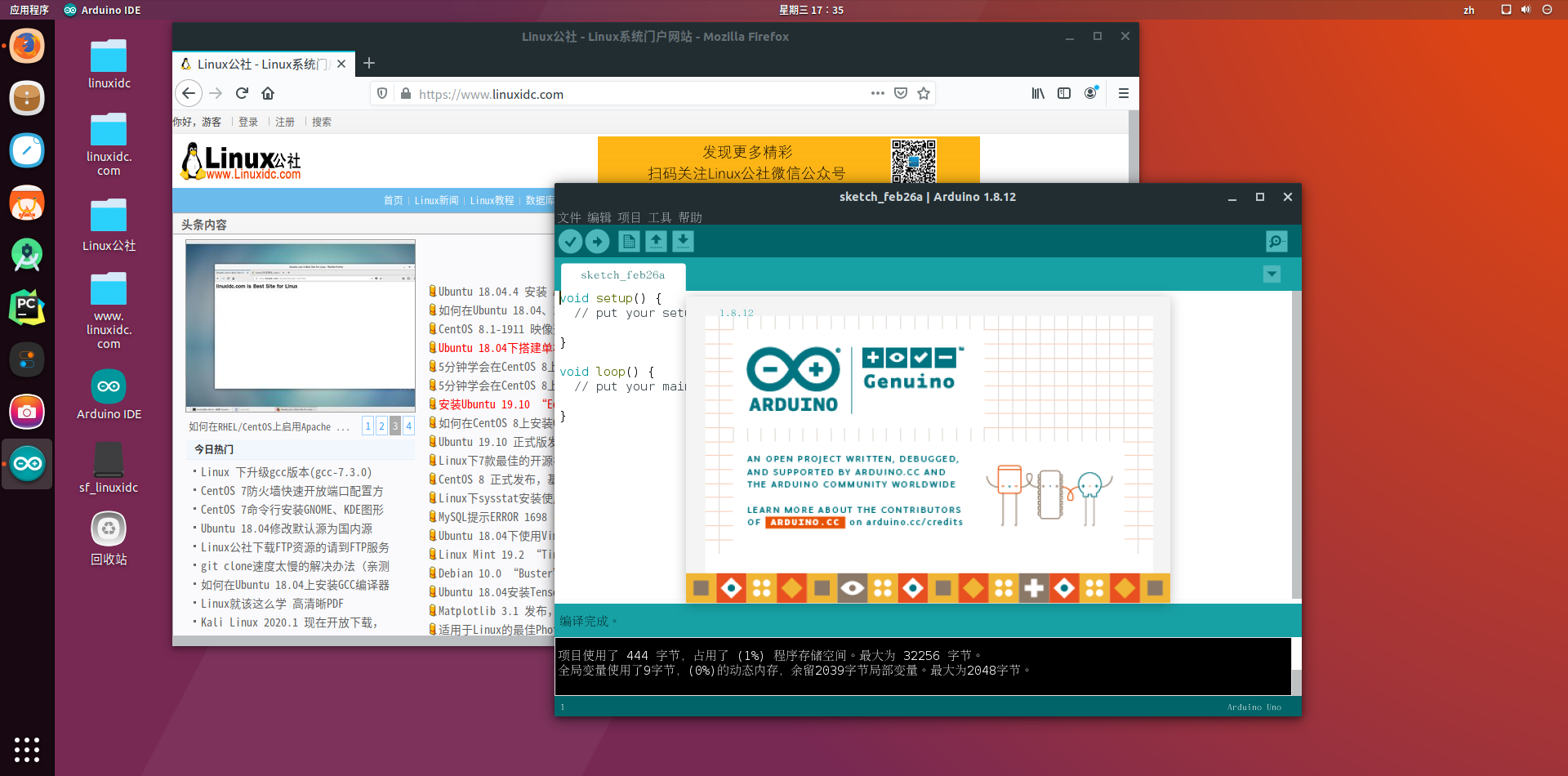
在本文中,我们将说明如何在Linux机器上安装最新版本的Arduino软件(IDE)。
在Linux系统上安装Arduino IDE
Arduino IDE是一个软件包,对于各种Linux发行版本都不需要任何特定的过程。唯一需要的要求是32位或64位版本的操作系统。
下载Arduino软件(IDE)
转到下载页面,获取适用于您所支持的系统架构的Arduino IDE的最新版本(在撰写本文时为1.8.12)。您可以在32位,64位和ARM版本之间进行选择,因为为您的Linux发行版选择正确的版本非常关键。
另外,您可以使用以下wget命令直接在终端上下载Arduino软件(IDE)软件包。
[linuxidc@linux:~/www.linuxidc.com]$ wget https://downloads.arduino.cc/arduino-1.8.12-linux64.tar.xz
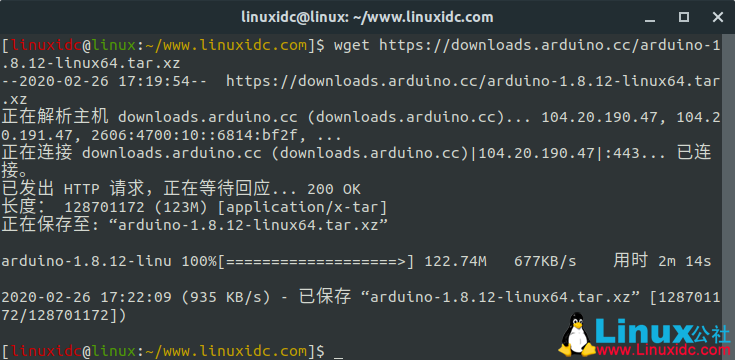

接下来,使用tar命令解压缩下载的存档文件。
[linuxidc@linux:~/www.linuxidc.com]$ tar -xvf arduino-1.8.12-linux64.tar.xz
运行Arduino IDE安装脚本
现在,进入解压缩的arduino-1.8.12目录,并以root特权运行安装脚本,如下所示。
[linuxidc@linux:~/www.linuxidc.com]$ cd arduino-1.8.12/
[linuxidc@linux:~/www.linuxidc.com/arduino-1.8.12]$ sudo ./install.sh
[sudo] linuxidc 的密码:
Adding desktop shortcut, menu item and file associations for Arduino IDE…
done!
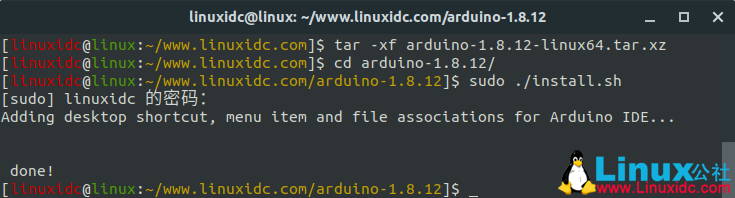
安装完成后,将在您的桌面上创建一个桌面图标,以启动IDE,双击它。
选择板子和串行端口后,在上传sketch时会出现错误“Error opening serial port”。要解决此错误,请运行以下命令(用您的用户名替换linuxidc)。
[linuxidc@linux:~/www.linuxidc.com]$ sudo usermod -a -G dialout linuxidc
 站长资讯网
站长资讯网